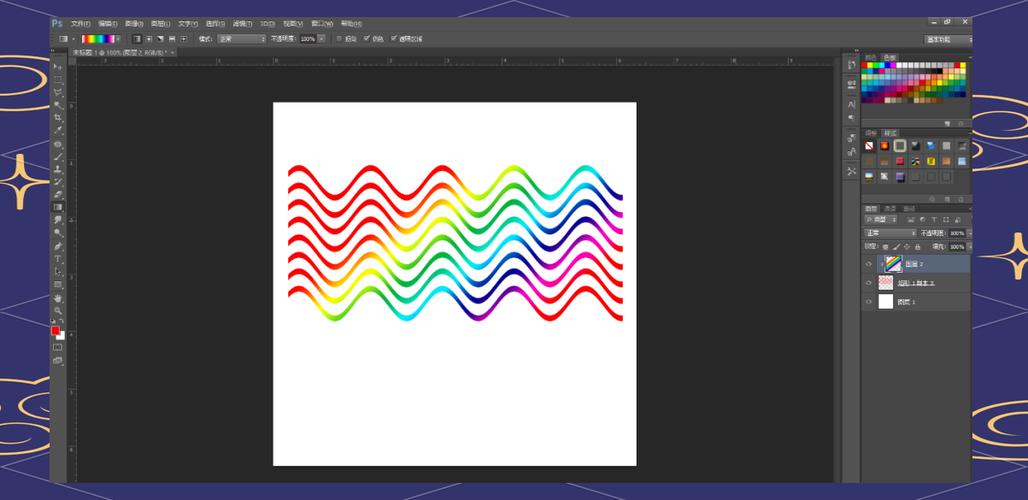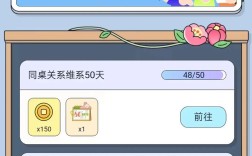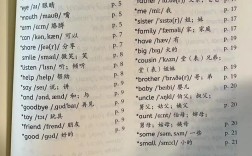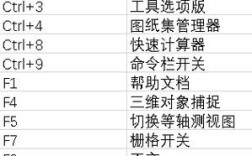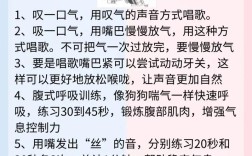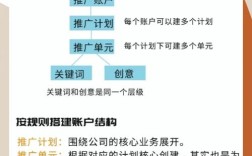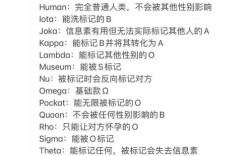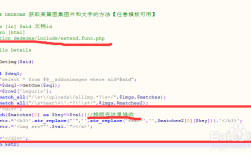在Photoshop中绘制水平线是图像编辑和设计中的基础操作,掌握多种方法可以帮助用户根据不同场景灵活选择工具,提高工作效率,以下是详细绘制水平线的步骤、技巧及注意事项,涵盖从基础工具到高级应用的完整流程。

使用直线工具绘制水平线
直线工具是最直接的方法,适合快速绘制精确的水平线,操作步骤如下:
- 选择直线工具:在工具栏中找到“形状工具组”(通常显示为矩形工具图标),长按图标展开列表,选择“直线工具”(快捷键为U)。
- 设置工具属性:在顶部选项栏中,调整线条粗细(“粗细”参数)、颜色(点击色块选择前景色),并确保“填充”选项为纯色,“描边”无或选择合适的样式,若需虚线,可勾选“虚线”并调整间隔参数。
- 绘制水平线:按住键盘上的Shift键(强制约束角度为水平或垂直),在画布上点击确定起点,拖动鼠标至终点后松开,即可得到一条水平线,按住Shift键可确保线条绝对水平,避免手动拖动导致的偏差。
- 调整线条样式:若需修改线条,可通过图层样式(双击图层)添加投影、渐变等效果,或在选项栏中实时调整粗细和颜色。
通过参考线辅助绘制
参考线是Photoshop的辅助工具,可帮助对齐和绘制精确水平线,具体操作:
- 显示标尺:点击菜单栏“视图” > “标尺”(快捷键Ctrl+R),画布边缘将显示水平与垂直标尺。
- 创建参考线:从顶部标尺向下拖动鼠标,至目标位置松开,生成一条水平参考线,按住Alt键拖动可切换参考线方向(水平/垂直)。
- 沿参考线绘制:选择画笔工具(B),设置画笔大小和颜色,将鼠标光标对齐参考线,按住Shift键沿参考线水平拖动绘制,或使用矩形选框工具(M)创建水平选区,填充颜色后得到水平线。
- 锁定参考线:绘制完成后,点击“视图” > “锁定参考线”,避免误操作移动参考线,无需时可按Ctrl+隐藏或删除参考线。
使用钢笔工具绘制精确水平线
钢笔工具适合绘制复杂图形中的水平线,可后期调整节点位置。
- 选择钢笔工具:在工具栏中选择“钢笔工具”(P),顶部选项栏中设置“路径”模式。
- 添加锚点:在画布上点击第一个锚点,按住Shift键水平移动鼠标至第二个锚点位置点击,Photoshop会自动生成水平直线段。
- 转换为线条:完成路径绘制后,右键点击路径选择“描边路径”,在弹出的对话框中选择“画笔”或“铅笔”工具,调整粗细后点击“确定”,路径将转换为水平线条。
- 调整节点:若需微调,使用“直接选择工具”(A)拖动锚点,按住Shift键可确保节点水平移动。
通过形状工具绘制水平线
形状工具(如矩形工具)可快速生成水平线条,适合需要固定宽高的场景。

- 选择矩形工具:在工具栏中选择“矩形工具”(U),顶部选项栏中设置“填充”为颜色,“描边”为无。
- 绘制矩形:按住Shift键拖动鼠标,绘制一个细长的矩形(高度为线条粗细,宽度为线条长度),若需精确尺寸,在选项栏中输入“宽度”和“高度”值(如高度设为1px,宽度设为200px)。
- 转换为线条:选中矩形图层,点击菜单栏“图层” > “栅格化” > “形状”,将形状转换为普通图层,使用裁剪工具(C)修剪多余部分,或通过“自由变换”(Ctrl+T)调整宽度。
使用画笔工具配合对齐功能
画笔工具适合绘制手绘风格的水平线,结合对齐功能可提高精度。
- 设置画笔:选择画笔工具(B),在画笔预设面板中选择硬边圆笔刷,调整大小(如5px),设置颜色。
- 启用对齐:点击顶部选项栏“编辑” > “首选项” > “工具”,勾选“钢笔工具”中的“对齐像素”选项(适用于PS 2020及以上版本)。
- 绘制水平线:按住Shift键在画布上水平拖动画笔,松开Shift键后按住Ctrl+Z撤销,重新按住Shift键绘制,确保线条水平,若需多条等距水平线,可按住Alt键拖动已绘制的线条,复制并水平移动。
高级技巧:使用动作批量绘制水平线
若需绘制多条等距水平线,可通过动作功能实现批量操作。
- 创建动作:点击“窗口” > “动作”,新建动作(如“水平线”),点击“记录”。
- 绘制第一条线:使用直线工具绘制一条水平线,设置属性后停止录制。
- 播放动作:选中动作,点击“播放”,Photoshop将重复绘制相同属性的线条,通过调整图层位置可控制间距。
注意事项
- 分辨率设置:绘制线条前确保图像分辨率合适(如72px用于网页,300px用于印刷),避免线条模糊。
- 图层管理:将线条放置在独立图层,便于后续修改和调整透明度。
- 快捷键辅助:熟练使用Shift(约束角度)、Ctrl+Z(撤销)、Ctrl+T(自由变换)等快捷键可提高效率。
相关问答FAQs
Q1:如何绘制带箭头的水平线?
A:使用直线工具时,在顶部选项栏中点击“设置形状样式”图标,展开“箭头”选项,选择“起点”或“终点”箭头样式,调整大小后绘制即可,若需自定义箭头,可通过“自定义形状工具”创建箭头路径,再结合钢笔工具描边。
Q2:为什么绘制的水平线出现锯齿?
A:锯齿通常由图像分辨率不足或画笔抗锯齿设置导致,解决方法:1. 新建文档时设置较高分辨率(如300dpi);2. 使用画笔工具时,在选项栏勾选“抗锯齿”选项;3. 栅格化线条后,点击“滤镜” > “锐化” > “USM锐化”,适当调整参数增强边缘清晰度。